Salvar Dados Digitalizados na Unidade Flash USB
É possível salvar os dados digitalizados diretamente em uma unidade flash USB. Você também pode excluir os dados digitalizados.
- Salvando Dados Digitalizados na Unidade Flash USB
- Excluindo Dados Digitalizados da Unidade Flash USB
 Importante
Importante
-
Não remova a unidade flash USB da impressora nas seguintes condições:
-
Enquanto uma digitalização estiver em andamento
- Antes de salvar os dados digitalizados
-
-
Por motivos de segurança, é recomendável fazer backup dos dados digitalizados salvos em uma unidade flash USB em outra mídia periodicamente para evitar acidentes.
-
Não nos responsabilizamos por danos ou perda de dados por qualquer motivo, mesmo dentro do prazo de garantia da máquina.
Salvando Dados Digitalizados na Unidade Flash USB
-
Carregar Originais na Exposição de Documentos.
-
Insira a unidade flash USB na porta da unidade flash USB.
-
Selecione
 Outros (Others) na tela inicial.
Outros (Others) na tela inicial. -
Selecione
 Digitalizar (Scan).
Digitalizar (Scan). -
Selecione
 Salvar na unidade flash USB (Save to USB flash drive)
Salvar na unidade flash USB (Save to USB flash drive) -
Selecione Salvar em unid. flash USB (Save to USB flash drive)
-
Especifique as configurações como necessário.
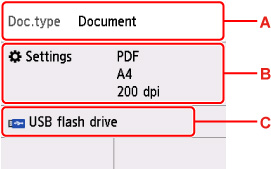
-
A: Selecione o tipo do documento.
- Documento (Document)
- Selecione para digitalizar o documento.
- Foto (Photo)
- Selecione para digitalizar a foto.
-
B: Exibe a tela Config. digit. (Scan settings).
Para obter mais informações sobre a configuração de itens:
-
C: Mostra a tela para selecionar salvar.
-
-
Pressione os botões Preto (Black) ou Colorido (Color).
 Nota
Nota-
Se o original não for colocado corretamente, será exibida uma mensagem na tela sensível ao toque. Coloque o original na exposição de acordo com as configurações de digitalização.
-
Se você selecionar ATIVADO (ON) para Visualizar (Preview) na tela de configuração de digitalização:
A tela de visualização é exibida antes de salvar o original digitalizado na unidade flash USB.
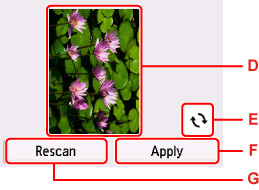
-
E: A tela de visualização dos dados digitalizados será exibida.
-
F: Selecione para girar a tela de visualização.
Exibida quando você seleciona algo diferente de PDF ou Compact PDF para Formato (Format) na tela de configurações da digitalização.
-
G: Selecione para salvar o original digitalizado na unidade flash USB.
-
H: Selecione para redigitalizar o original.
-
-
Quando você seleciona JPEG para Formato (Format) na tela de configurações da digitalização:
A impressora começa a digitalizar e os dados digitalizados são salvos na unidade flash USB.
-
Quando você seleciona PDF ou Compact PDF para Formato (Format) na tela de configurações da digitalização:
A tela de confirmação perguntando se você continuará a digitalizar é exibida após a digitalização ser concluída.
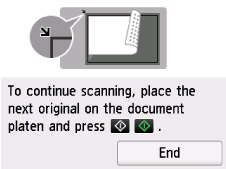
Caso você continue a digitalização, coloque o original no exposição e comece a digitalizar.
Caso não continue a digitalização, selecione Terminar (End). Os dados digitalizados são salvos na unidade flash USB em um arquivo PDF.
Ao digitalizar os originais continuamente, é possível salvar até 100 páginas de imagens em um arquivo PDF.
-
 Nota
Nota
-
Se a unidade flash USB ficar cheio enquanto a digitalização estiver em andamento, somente as imagens já digitalizadas poderão ser salvas.
-
É possível salvar até 2000 arquivos de dados digitalizados da unidade flash USB nos formatos de dados PDF e JPEG.
-
O nome da pasta e dos arquivos dos dados digitalizados salvos na unidade flash USB são os seguintes:
-
Nome da pasta: (extensão do arquivo: PDF): CANON_SC\DOCUMENT\0001
-
Nome da pasta: (extensão do arquivo: JPG): CANON_SC\IMAGE\0001
-
Nome do arquivo: Números corridos, começando em SCN_0001
-
Data do arquivo: A data e a hora de salvamento como definido na impressora.
Para obter detalhes sobre como definir a data e a hora:
-
-
É possível importar os dados digitalizados salvos em uma unidade flash USB para o computador. Após digitalizar os dados, conecte a unidade flash USB ao computador e importe os dados.
Excluindo Dados Digitalizados da Unidade Flash USB
Com a unidade flash USB colocada na porta correspondente, selecione Outros (Others) > Digitalizar (Scan) > Salvar na unidade flash USB (Save to USB flash drive) > Excluir dados salvos (Delete saved data) no painel de controle da impressora. Na lista de arquivos, selecione o item que você deseja excluir e escolha Sim (Yes) na tela de confirmação.

